「iTunesからFitbitVersaに音楽を転送するにはどうすればよいですか?
あなたは外出中の個人ですが、あなたのお気に入りを聞きたい人でもあります iTunes トラック? おそらく、携帯電話のような便利なデバイスやポータブルデバイスを常に持ってくると、時々気になることに同意するでしょう。 ジョギングに出かけたり、ジムに行ってエクササイズをしたりする場合は、エクササイズ中に曲をストリーミングするためだけに携帯電話やその他のデバイスを持参するのは非常に面倒です。
これが、スマートウォッチの登場が多くの人々にとって非常に有利であった理由です。 想像? 手首にスマートウォッチがあれば、メッセージの送信、電話への応答、アラームの設定、健康とバイタルの監視から音楽のストリーミングまで、いくつかのことができるようになりました(最初は携帯電話でのみ実行できます)。もっと?
確かに、スマートウォッチは人々にとって有益です。 あなたが持っているなら、おそらく Fitbit Versa、そしてあなたもiTunesの曲を聴くのが大好きです、この投稿はあなたを大いに助けます。 ここでは、このトピック、つまりiTunesからFitbitVersaに音楽を転送する方法について詳しく説明します。 あなたがこれに興味を持っていることを知っているので、最初に、Fitbit VersaにiTunesトラックを配置することが可能かどうか(この投稿の最初の部分で強調表示されます)とそれを行う方法(XNUMX番目とXNUMX番目)について説明しますセクション)。
iTunesからFitbitVersaに音楽を転送する方法についてもっと知りたい場合は、今すぐ取り組み始めましょう!
コンテンツガイド パート1.iTunes MusicをFitbit Versaに置くことはできますか?パート2。iTunesからFitbitVersaに音楽を転送する方法は?パート3。iTunesからFitbitVersaに音楽を転送するための最良の方法パート4:結論

すぐに、あなた自身がこの質問に確実に答えることができます– iTunesの音楽をFitbitVersaに入れることはできますか? 実際、この質問に対する一般的な答えは、導入部ですでに述べられています。 まあ、絶対に、あなたはできます! ただし、ここでの質問は、iTunesからFitbit Versaに音楽を転送する方法です。簡単なことでしょうか?
この投稿の第XNUMX部と第XNUMX部では、iTunesからFitbitVersaに音楽を転送する方法の詳細な手順について詳しく説明します。 ただし、その前に、FitbitVersaに関する情報もこのセクションに含めたいと思います。
前述のように、Fitbit Versaは、これまでに一般に公開されたスマートウォッチのXNUMXつです。 多くの人がFitbitVersaを使用するのが好きです。これは、自分の健康状態を追跡するのに大いに役立つからです。 これは実際には、ユーザーが健康を維持し、フィットネス活動を監視できるように設計されています。
前述のように、その主な目的とは別に、音楽ストリーミングを処理およびサポートすることもできます。 実際、MP300、WAV、MP3、WMAなどのさまざまな形式の4を超えるトラックに対応できます。 長いバッテリー寿命(最大4日間持続可能)により、FitbitVersaを最大限に活用できます。 これらだけでなく、FitbitVersaには他のアプリをサポートする機能もあります。 それはとても耐久性があり、防水です。 これは素晴らしい素材でできています。
確かに、FitbitVersaを所有することは素晴らしいことです。
この投稿の主な焦点であるこのスマートウォッチ、Fitbit Versaに関するいくつかの基本情報がすでにあるので、iTunesからFitbitVersaに音楽を転送する方法にさらに焦点を当てます。 iTunesアプリが最高の音楽ストリーミングプラットフォームであり、すでにお気に入りを持っている場合、特にFitbit Versaを所有している場合は、iTunesからFitbitVersaに音楽を転送する方法を確認して対処することをお勧めします。 。 したがって、転送を行うための簡単で詳細な手順は次のとおりです。
手順に進む前に、iTunesライブラリにあるトラックは通常iTunesストアから購入されていることに注意してください。 それらをFitbitVersaに転送するには、それらを同期して、iTunesからパーソナルコンピューターにエクスポートする必要があります。 それらをFitbitVersaに追加するには、別のアプリであるFitbitConnectアプリケーションを確認する必要があります。
詳細については、次の段落を参照してください。
ステップ1。 まず、iPhoneをUSBケーブルでパソコンに接続する必要があります。 その後、PCでiTunesアプリを起動する必要があります。 最新バージョンがインストールされていることを確認してください。 次に、[編集]ボタンに移動し、[設定]、[デバイス]の順に選択します。 また、「iPod、iPhone、iPadが自動的に同期しないようにする」メニューを選択して確認する必要があります。
ステップ2。 iTunes Storeにアクセスし、「このコンピュータを認証する」ボタンにチェックマークを付けます。 AppleIDとパスワードの入力を求められます。 必要な詳細を入力するだけです。 その後、「ファイル」ボタン、「デバイス」、「デバイス名から購入を転送」の順にタップします。
ステップ3。 iTunesのメニューバーが開くはずです。 「編集」ボタンをタップしてから「設定」をタップするだけです。 「iTunesメディアフォルダの場所」メニューの下にあるはずのiTunesメディアフォルダを表示するには、「詳細」メニューをタップする必要があります。

ステップ4。 先に進み、コピーするiTunes音楽ファイルを選択します。 パソコンのローカルフォルダに貼り付けてもらいます。
iTunesの音楽ファイルをPCに保存した後、基本的に、iTunesの質問からFitbitVersaに音楽を転送する方法の一部に回答しました。 ただし、これを完了するには、トラックをFitbitVersaに移動する必要があります。 そして、これはあなたがそれをやろうとしている方法です。
ステップ1。 パソコンにFitbitアプリがインストールされていることを確認してください。 FitbitVersaで使用しているのと同じクレデンシャルを使用してアカウントにサインインする必要があります。
ステップ2。 次に、プレイリストを作成し、iTunesアカウントからコピーしたばかりのiTunesトラックを追加します。 完了したら、この新しく作成したプレイリストをPCのFitbitアプリにコピーします。
ステップ3。 FitbitVersaとパーソナルコンピューターが同じWiFiネットワークに接続されていることを確認してください。 また、PCにFitbitConnectをダウンロードする必要があります。
ステップ4。 FitbitアプリでFitbitVersaを同期する必要があります。 PCのBluetoothがオフになっていることを確認してください。
ステップ5。 PCにインストールしたFitbitConnectアプリを実行し、[マイミュージックの管理]オプションを選択します。
ステップ#6。 Fitbit Versaに移動し、音楽用のアプリを起動します。 この「音楽の転送」タブがあります。 クリックして。 コンピューターへの接続が確立されるまで、数分待つ必要があります。
ステップ7。 コンピュータの画面に表示される指示があります。 これにより、新しく作成されたプレイリストを選択することができます。 iTunesからダウンロードした曲を含むプレイリストを選択すると、FitbitVersaにも自動的にダウンロードされます。
最後に、「iTunesからFitbitVersaに音楽を転送する方法」の質問への回答が完了しました。 次のパートに進むと、選択したiTunesの曲をFitbitVersaに簡単に転送するのに役立つ手順とツールを共有します。
すぐにこのセクションに進みましょう。
同期、ダウンロード、およびPCのローカルフォルダーへのコピーを行う以外に、この「iTunesからFitbitVersaに音楽を転送する方法」のジレンマに答えるはるかに優れた方法を紹介します。
実際、転送を簡単に行うのに役立つこのアプリがあります。 私たちはこれを持っています DumpMedia Apple Music 変換 あなたのために。
あなたがこのアプリについてあまり聞いたことがないなら、それは実際にする能力を持っています DRM保護を解除する iTunesまたはAppleMusicの曲のしたがって、Fitbit Versaだけでなく、他のデバイスやメディアプレーヤーでトラックを再生することを心配する必要はありません。 また、「変換」機能もあります。 アプリの良いところは、サポートする出力形式が複数あることです。 必要なiTunesまたはAppleMusicの曲をAC3、FLAC、MP3、MKA、M4Aなどに変換することを選択できます。 加工後もIDタグと100%オリジナル品質を維持しています。 必要に応じて、出力形式をカスタマイズすることもできます。
コンバーターであり、Apple Musicの曲のDRM保護を解除できるツールであることに加えて、 DumpMedia Apple Music Converterは、お持ちのオーディオブックファイルをいくつかの形式に変換できる強力なオーディオブックコンバーターにもなります。
あなたはこれを簡単に使うことができます DumpMedia Apple Music Converterは、非常にユーザーフレンドリーなインターフェイスを備えています。 その変換速度は、おそらくWeb上で見られる他のどのアプリケーションよりも10倍高速です。 このコンバーターを使用すると、楽しむのに役立ちます オフラインストリーミング Apple MusicとiTunesの曲の! いつでもどこでも持っていきましょう。
「iTunesからFitbitVersaに音楽を転送する方法」のジレンマを解決するには、最初にトラックを変換する必要があります。これは、 DumpMedia Apple MusicConverter。
ステップ1。 をインストールするために必要なすべての要件を完了します DumpMedia パソコンのAppleMusicConverter。 それらはにリストされています DumpMediaの公式ウェブサイト。 サイトにアクセスして確認することをお勧めします。 インストールしたら、アプリを起動し、変換するApple Music / iTunesの曲を選択します。
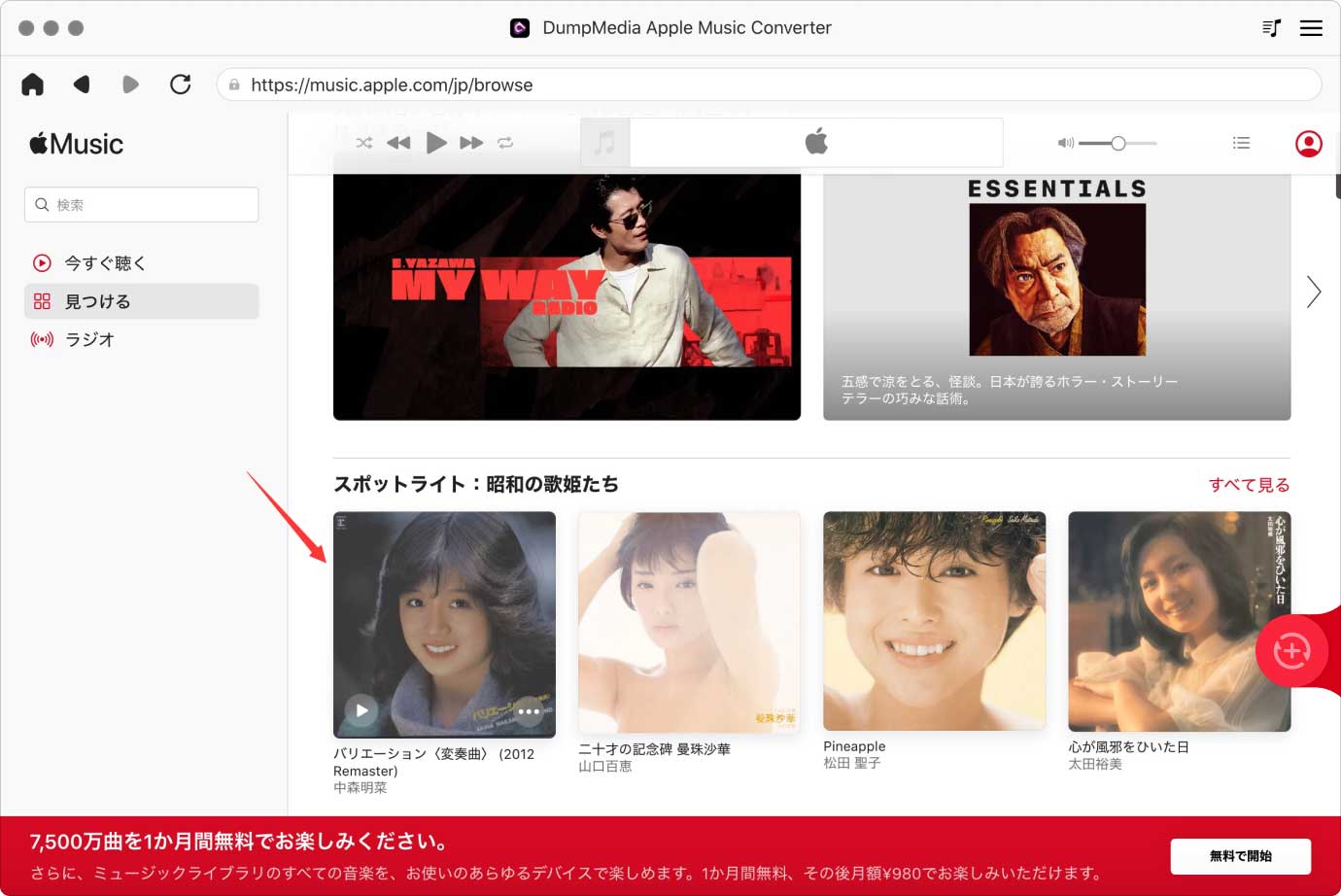
ステップ2。 「出力フォーマット」メニューの横にあるドロップダウン矢印を使用して、目的の出力フォーマットを選択する必要があります。 このステップでは、必要に応じていくつかの設定を編集または変更するオプションもあります。 変換プロセス全体が終了した直後に変換されたファイルに簡単にアクセスできるように、目的の出力フォルダーを配置することもお勧めします。

ステップ3。 すべてが希望どおりに設定されたら、画面の右下にある[変換]ボタンにチェックマークを付けるだけです。 このボタンをタップすると、アプリがトリガーされ、選択したAppleMusicの曲が今述べた形式に変換されます。

アプリは変換プロセスを高速で実行するため、変換されたトラックは、入力された場所ですぐに準備ができてアクセスできます。 また、変換されたファイルのプレビューを表示するには、メイン画面の[変換済み]セクションをクリックします。
iTunesトラックを転送する準備ができたので、FitbitVersaに保存するだけです。 この記事の最初の部分で前に説明したように、同じ手順に従ってトラックを移動できます。 Fitbit ConnectアプリがPCにインストールされている限り、簡単に転送できます。
Fitbit Versaでいつでもそれらの曲をお楽しみください! 外出時やジムにいるときは、デバイスを持ってくることを心配する必要はありません。
投稿のこの部分にいるので、iTunesからFitbitVersaに音楽を転送する方法を知っていると確信しています。 上で説明した方法以外に、他のユーザーに推奨したい方法が他にもある場合は、以下のセクションでいくつかの提案やコメントを読んでいただければ幸いです。 また、ここで強調した手順に従おうとすると、それがどのように行われるかを知って喜んでいます!
